TP-Link TD-W8901N – функциональная модель ADSL модема с Wi-Fi роутером. Она достаточно новая, поэтому вопросов по настройке возникает немало. Маршрутизатор удобный в конфигурации, работает без сбоев и глюков, но с ним нужно разобраться. О порядке настройки TP-Link TD-W8901N, способах подключения далее.
Особенности модели

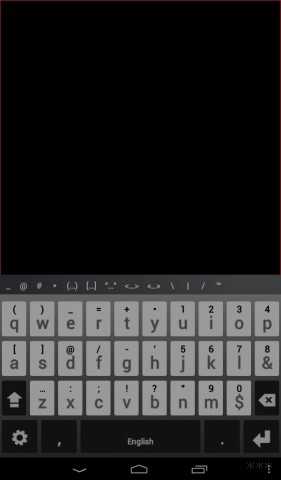
TP-Link TD-W8901N – универсальный прибор типа 3 в 1. Его можно использовать в качестве:
- точки доступа,
- модема, поддерживающего ADSL2+ стандартный режим,
- полноценного роутера на 4 LAN-порта.
Маршрутизатор в качестве точки доступа будет работать на 2.4 ГГц и поддерживать протокол Wi-Fi 802.11n. Технология MIMO существенно расширяет зону покрытия, обеспечивает быстрое соединение.
Основные особенности:
- Совместимость со всеми операционными системами.
- Поддержка IPTV.
- Современные стандарты безопасности.
- Наличие разных вариантов управления, включая удаленное.
- Быстрая автоматическая настройка по стандарту DHCP.
В комплекте поставки, помимо роутера, идут: кабели для телефона и Ethernet, сплиттер, адаптер, диск с программным обеспечением, гарантийный талон, инструкция.

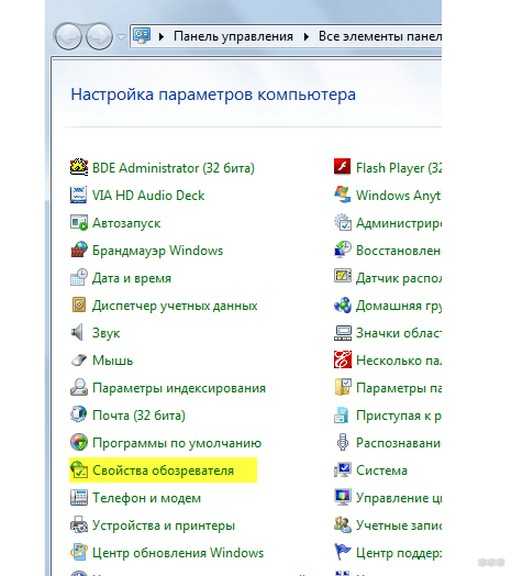
Модификаций устройства на данный момент доступно 3.
Порядок конфигурации
Перед тем, как делать настройку, оборудование нужно подключить. Для этого соедините ПК и маршрутизатор кабелем, либо выполните прямое подключение ADSL к порту на роутере, воткните штекер основного устройства в розетку.

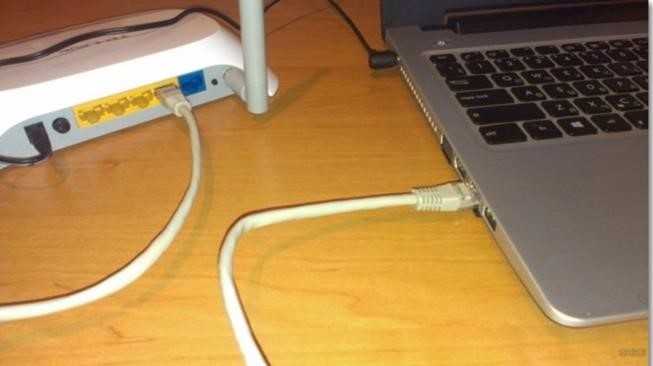
Теперь можно выполнять настройку:
- Включите ПК, ноутбук, планшет, загрузите панель администратора: в браузерной адресной строке впишите 192.168.1.1, в авторизационном окне вбейте в оба поля admin.
- Кликните кнопку «Быстрый старт», запустите мастера настроек оборудования, нажмите «Далее».

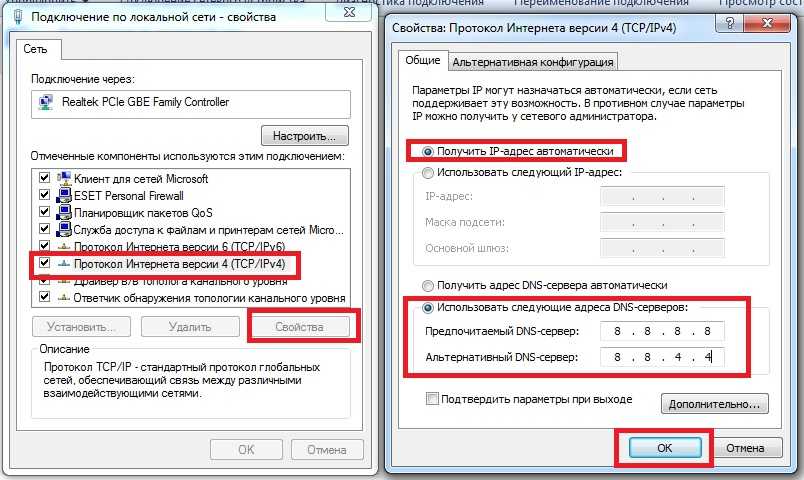
- Настройте беспроводную сеть, указав ее имя – вам нужен пункт SSID, нажатие на подтверждение «Транслировать». Сразу задайте типы аутентификации, шифровки данных, придумайте пароль.
- Нажмите «Сохранить».
Для проверки корректности настройки загрузите любой сайт. Если все хорошо, загрузка пойдет без проблем.
Способ конфигурации с PPPoE
В следующем видео можно увидеть настройку наглядно:
Рассмотрим настройку TP-Link TD-W8901N для провайдера Ростелеком. Чтобы выполнить работы, нужно:
- Зайти в веб-интерфейс, выбрать пункт «Internet», в первой строке указать канал PVC. Для этого ставим активный статус, прописываем значения VPI и PVC (их нужно узнать у провайдера).
- В пункте «ATM QoS» ищем значение UBR.

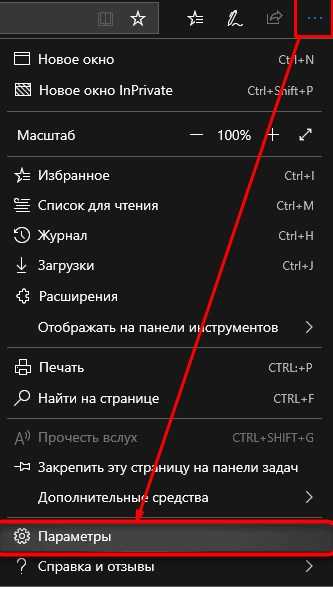
- Теперь выбираем поставщика услуги – в данном случае это PPPoA/PPPoE.
- Заполняем строки логина и пароля (узнать в договоре).

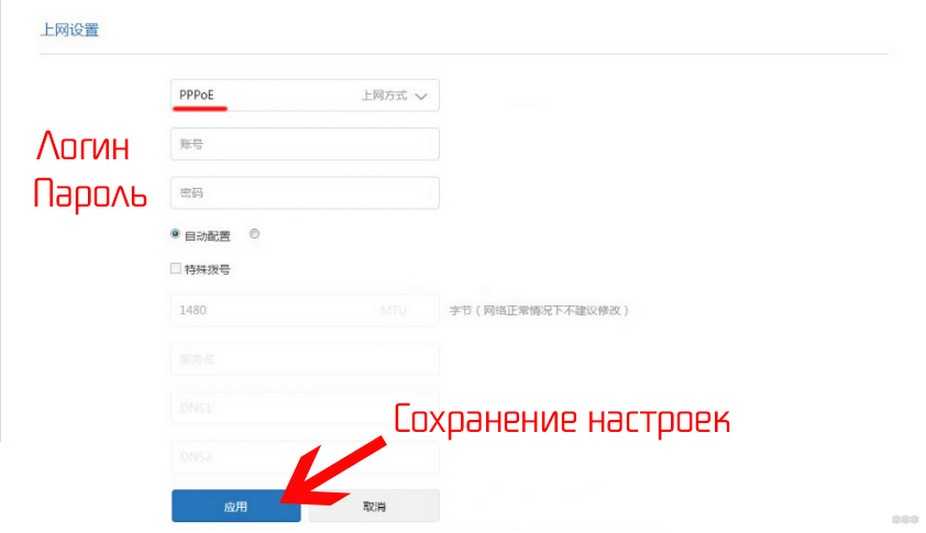
- В строке «Connection» выберите 1 пункт «Always One».
- Нажать кнопку сохранения внизу страницы.
Беспроводная сеть
- В настройках выбираем пункт «Wireless», активируем точку доступа.
- В строке выбора канала выбираем Россию и автоматический выбор.
- В пункте SSID задаем имя сети, а в следующем – тип защиты.
- В строке Encription выбираем тип шифрования, а под ней пишем пароль от Wi-Fi.
- Сохраняем изменения.

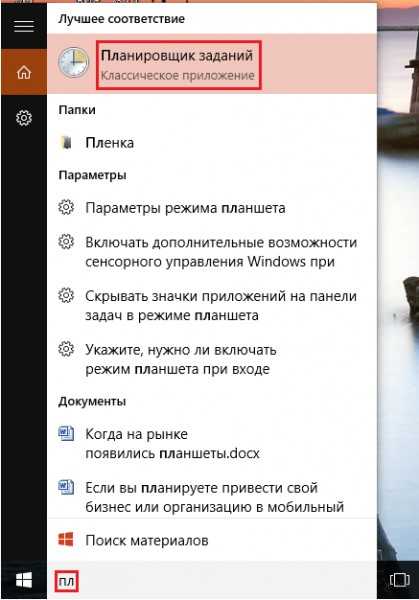
Настройка IPTV
Снова открыть настройки интерфейса, там найти пункт «Интернет», прописать виртуальный канал PVC. Далее:
- Выставляем параметры VPI и PVC.
- В пункте «ATM QoS» также выбираем значение UBR.
- Задаем Режим «моста» (Bridge mode).

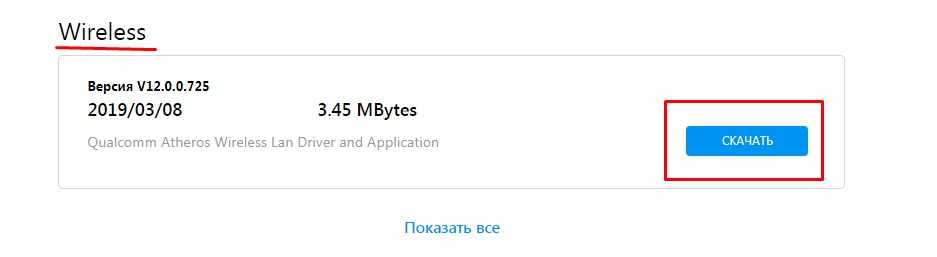
- В строке Incapsulation выбираем параметр «1483…» и сохраняем изменения.
- Открываем расширенные настройки, там выбираем вкладку «VLAN».
- В строке «Wlan Index» выбираем 1, активируем, Wlan ID – 1, в группе «ATM…» ставим галочку напротив 0 порта, в группе Ethernet – галочки у 1, 2, 3 портов, Wireless – порт 1. Больше ничего не трогаем, нажимаем «Далее».

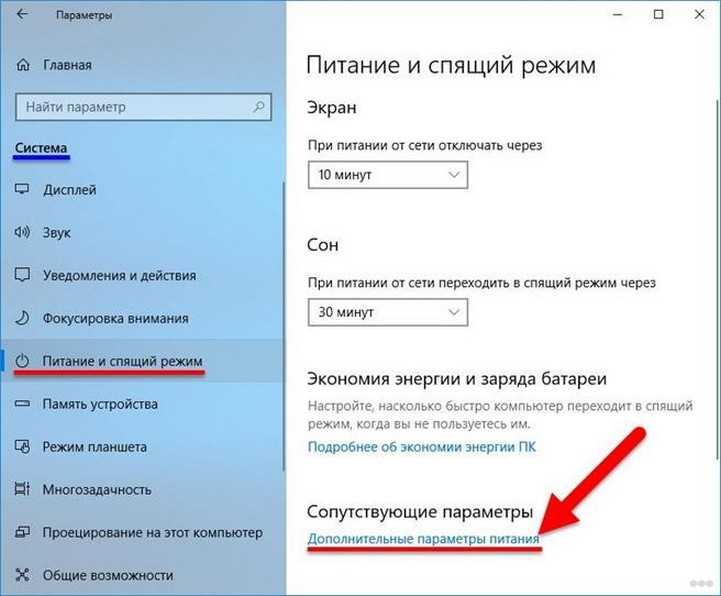
- Wlan Index 2: Wlan ID – 2, ATM – галочка у 1 порта, Ethernet – отмечаем 4 порт.

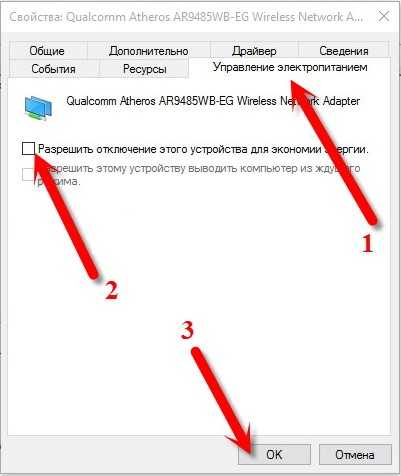
- В разделе PVID ставим 2 в строке «VC#1» и в пункте «Port#4».


Теперь мы настроили IPTV, предполагая, что цифровая приставка подключена к 4 LAN порту маршрутизатора.
Основные проблемы
Эта информация будет полезна тем пользователям, у которых загрузка все-таки не пошла. Для устранения проблемы вам нужно удерживать клавишу «Резет» 10 секунд, чтобы сбросить настройки. После сброса устройство TP-Link TD-W8901N настраивают сначала.
Если не выходит загрузить админку, откройте панель управления через пуск. Там загружайте разделы «Сеть» «Просмотреть состояние» «Изменить параметры адаптера». Выберите беспроводное соединение и кликните по нему, в окошке «Свойства» выбирайте 4 версию протокола. Выставьте автоматическое получение адресов, нажмите клавишу «Ок».

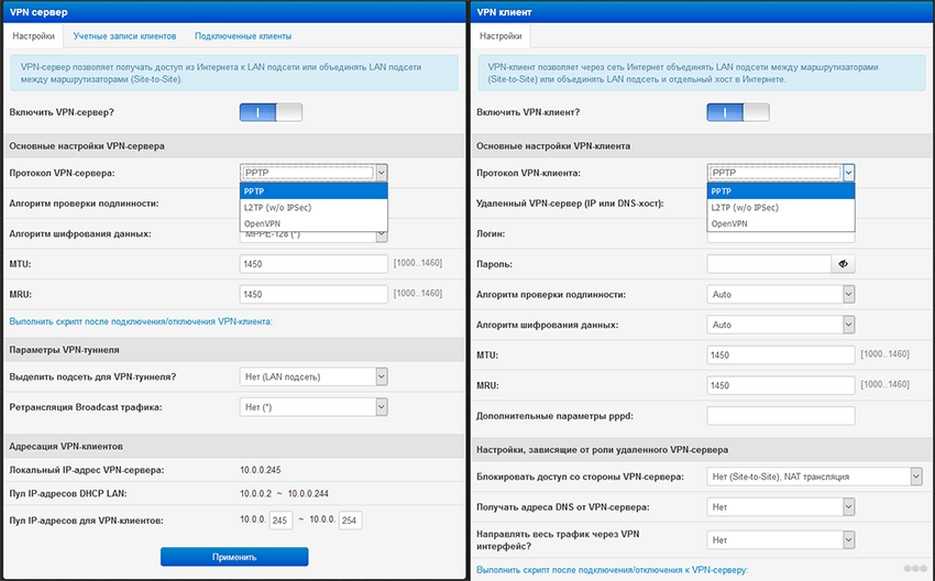
Итоги
Маршрутизатор TP-Link TD-W8901N удобный, надежный, не глючит. Это достаточно новая модель, представляющая собой комбинированный вариант ADSL модема и Wi-Fi роутера, подходит для настройки IPTV. Следуйте указанным в статье инструкциям по настройке, если все равно ничего не выходит, добро пожаловать в комментарии!